サービス名から探す : Microsoft 365 from NTTドコモビジネスに関するよくあるご質問
会議室予定表の詳細を閲覧したいです。(「予定あり」の表示のみを止めたいです。)
本FAQは、弊社の新設YouTubeアカウントへ動画コンテンツとして掲載をしております。
実際の設定画面をご覧いただきながら操作可能ですので、宜しければそちらも併せてご利用ください。
【Outlook】会議室予定表の詳細を表示する方法
本FAQ以外にも、多くの動画コンテンツをご用意しております。
ぜひご活用ください。
以下に記載の手順は会議室メールボックスの所有者にて設定することができる手順です。
また、権限をお持ちでない一般ユーザーが会議室メールボックスの所有者になるためには、
グルーバル管理者、もしくはExchange管理者によって設定していただく必要がございます。
そのため、権限をお持ちでない一般ユーザーが
Outlookにて会議室予定表の詳細を閲覧したい(網掛け表示ではなく予定の詳細を表示したい)
またはWeb版のOutlookにて「予定あり」の表示のみを止め詳細を表示させたい場合は、
各組織の会議室メールボックスの所有者へお問い合わせいただくことをお勧めいたします。
※Web版Outlookとアプリ版Outlookにて手順が異なりますのでご注意ください。
※以下の手順は会議室メールボックスの所有者で設定することができる手順です。
●Web版のOutlookによる設定方法
1.Web版のOutlookログインページ<https://outlook.com>に移動し、
会議室メールボックスの所有者アカウントにログイン
※Microsoft 365 アカウントよりログインした場合は、Web版のOutlookへお進みください。
2.Web版のOutlookを開き、画面左下の"予定表"をクリック
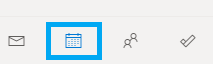
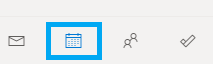
3.画面右上の”マイアカウント”をクリック
4.”他のメールボックスを開く”をクリック
5.会議室メールボックスのメールアドレスを入力し、”開く”をクリック
6.会議室予定表画面右上の”共有”をクリック
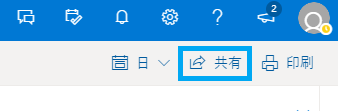
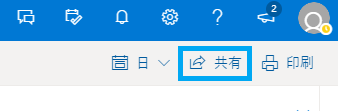
7.詳細までを閲覧するユーザーのメールアドレスを入力
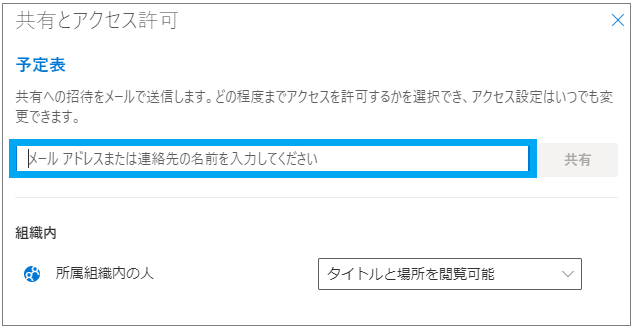
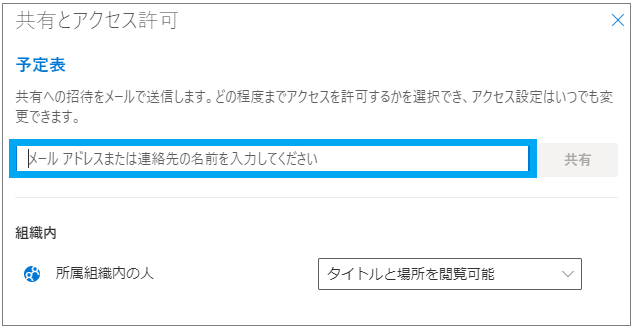
8.”すべての詳細を閲覧可能”をプルダウンから選択
9.”共有”をクリック
予定表を詳細まで閲覧したい一般ユーザーへメールが届きます。
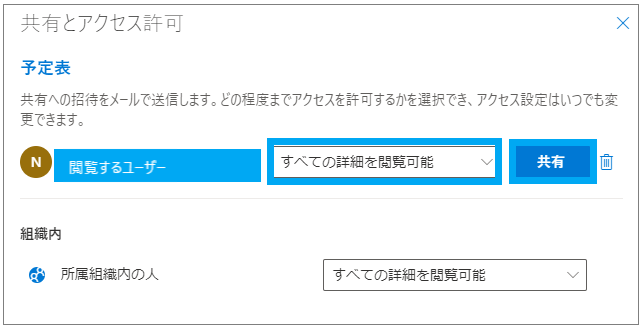
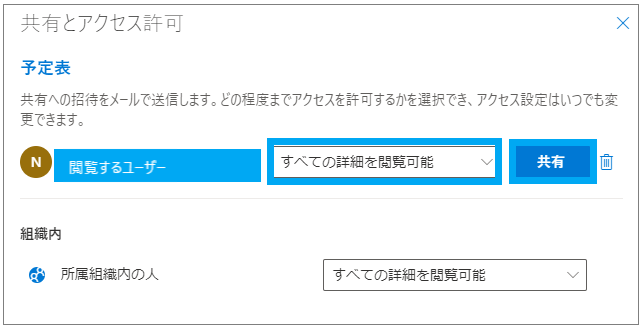
Web版のOutlookにて会議室リソースの予定表を個人の予定表に表示させたい場合は、
別のよくあるご質問にてご案内しておりますのでご参照ください。
■予定表に入れている予定を一覧表示できますか。
※Outlook on the webの項目をご覧ください。
https://support.ntt.com/office365/faq/detail/pid2300000ofn
●Outlookによる設定方法
1.会議室メールボックスの所有者アカウントにログインし、Outlookを開く
2.対象の会議室予定表のプロパティを表示
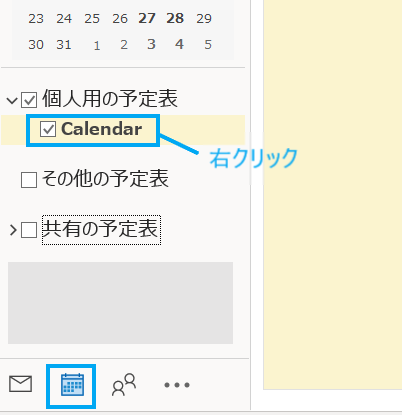
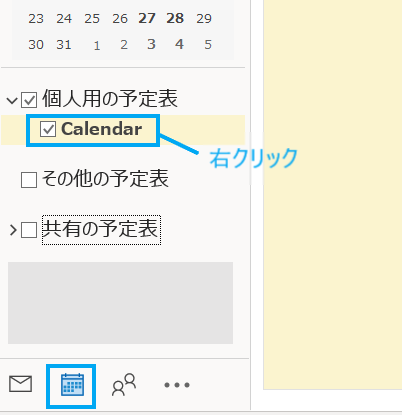
3.Calendarプロパティ>アクセス権タブを表示
(初期設定では、”既定”というユーザーに対して"空き時間情報"という許可レベルが設定されています。)
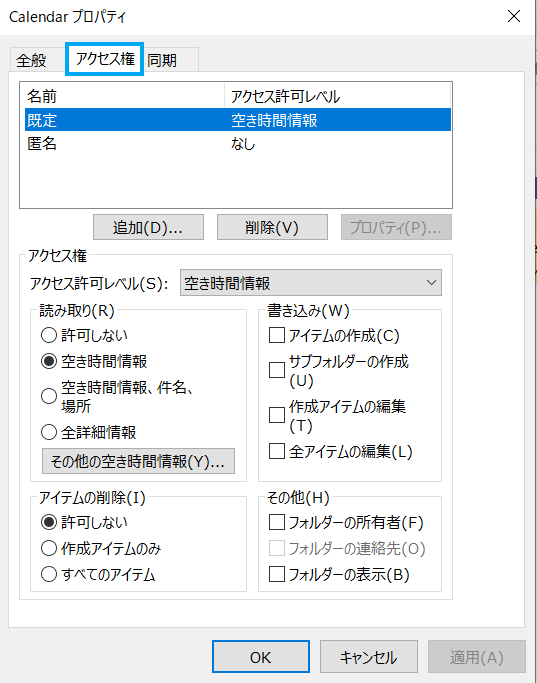
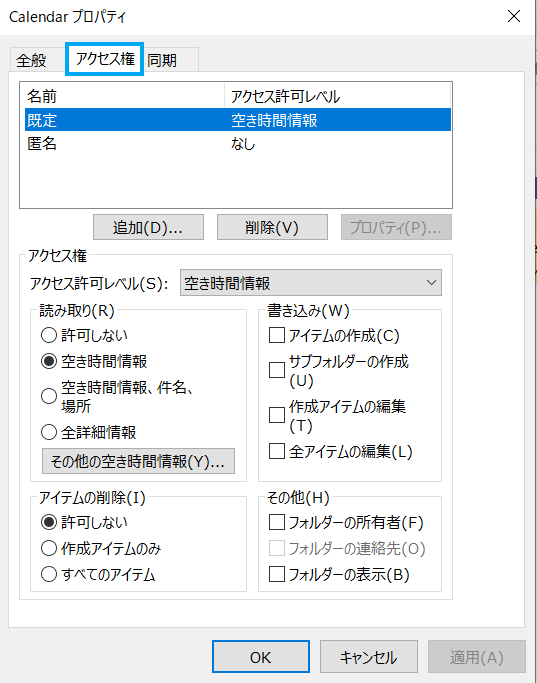
4."追加"から予定表の詳細を閲覧したいユーザーの情報をグローバルアドレス帳(GAL)より選択し追加
5.お客さまの名前が選択されていることを確認し、"読み取り(R)"内の項目より"全詳細情報"をクリック
6."OK"をクリック
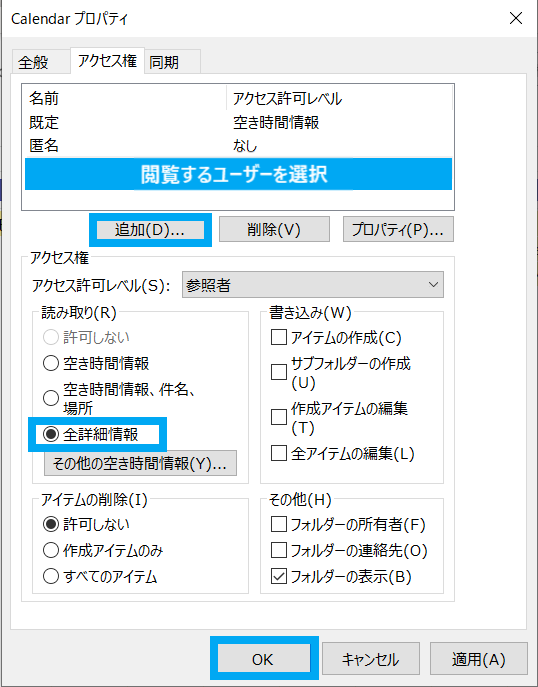
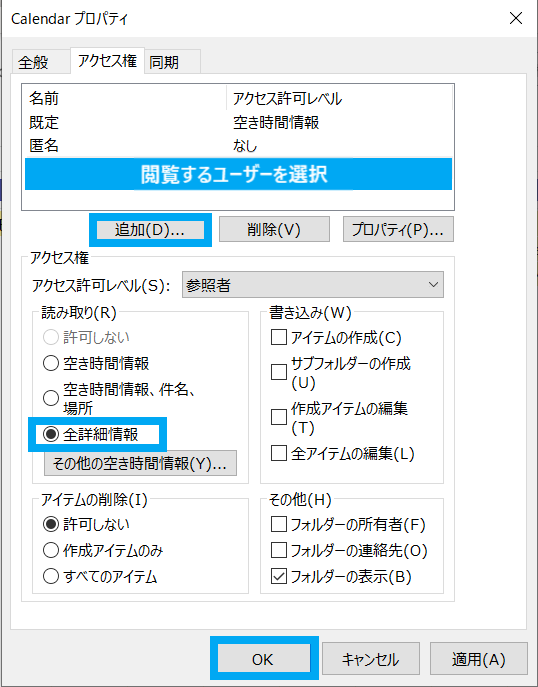
詳細については、関連リンク内のMicrosoft社のサポートサイトをご参照ください。
●会議室メールボックスに所有者を付与する設定
※所有者には会議の閲覧や予約の削除などすべての権限が付与されます。
1.管理者権限にてExchange管理センターにログインします。 https://admin.exchange.microsoft.com/
2.[受信者] 項目にて[リソース]をクリック。非公開アイテムが格納されている会議室を選択します。
3.表示名をクリックするとポップアップウィンドウが表示されます。
4.[委任]項目にて、読み取りと管理、[フル アクセス許可]の[編集]をクリックします。
5.代理人の管理メニューの[メンバーの追加]から所有者にするユーザーを追加し保存します。
※ フルアクセス許可の設定が反映されるまでにはお時間を要します。
■他のユーザーとOutlook予定表を共有する
また、Windows PowerShellを用いて、管理者ユーザーにて一括設定を行うことも可能ですが、
技術的にハイレベルな内容となりますので、今回のFAQではご案内を控えさせていただきます。
詳細については、関連リンク内のMicrosoft社のサポートサイトをご参照ください。
■会議室メールボックスの予定表におけるアイテムの表示を変更する方法
<Microsoft社のサポートサイトには、全文が英語表記の場合がございますのでご了承ください。
また、ご利用の際は、お手元のブラウザの翻訳機能をご利用いただきますようお願いいたします。>
 アンケートにご協力をお願いします
アンケートにご協力をお願いします
「疑問・問題は解決しましたか?」